23 / 04 / 02
美区 Apple ID 注册教程,一分钟就可以拥有一个美区账号
你是否真的需要一个美区 APPLE ID 账号? 或许对比国内账户已经很习惯了,但是世界那么大总是要看看的。 拥有美区账号,就可以下载 Instagram 关注喜欢的明星、YouTube 看到更多元化的视频、Netfilx Disney+ 更加优质的剧集影视 、 等等优质App。
准备工作:
一、电脑端操作:
1、确认自己是否已经云上美利坚(全局代理),打开浏览器的无痕模式,推荐使用浏览器Chrome。
2、用打开Apple ID注册地址:https://appleid.apple.com/ 右上方 Create Your Apple ID。如果语言显示不是英文,请到页面最右下方,把地区切换成美国(United States)。/3、填写个人资料信息,Country/Region(国家)请选择美国,电话号码的区号可以改成 +86 并正确填写邮箱和中国手机号码。
3、点击 Continue 进入下一步,填写邮箱与中国手机号码所收到的验证码。
4、成功验证后,来到你注册好的AppleID界面,找到 Payment & Shipping ,点击 edit 编辑 Payment 这一项。如果你是挂了美国节点,Payment Method付款方式这一项已经可以选 None 。打开上面提供美国地址生成器,复制粘贴填好对应的街道Street,城市City,州State和邮编Zip Code信息。电话号码可以填一个生成器生成的美国号码,这里不需要添加国际区号 +1 (不影响你用国内手机号接码)。
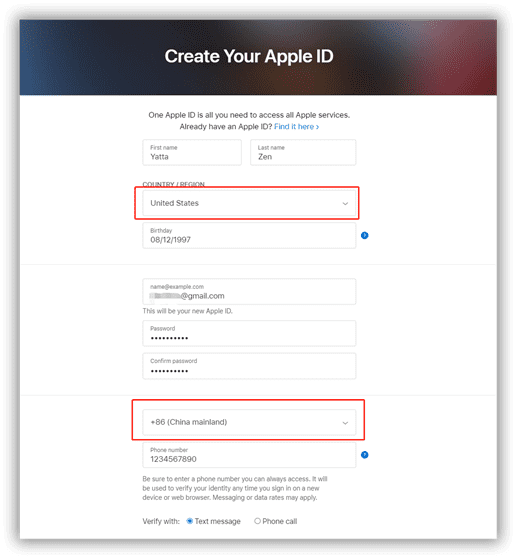 二、苹果手机端操作
二、苹果手机端操作
1、手中的iPhone是否已经云上美利坚(全局代理)。
2、在App Store点头像,软件更新界面拉到最下面退出自己原来的账户,(不要去手机设置那里切换自己的iCloud账号)Sign Out 登出你的原有的AppleID,并登入你新注册的美区Apple ID的账号和密码。此步骤需要用到刚才电脑注册使用过的国内手机号接收登入验证码。

3、首次登入成功后,会提示 This Apple ID has not yet been used in the iTunes Store,点 Review 即可。

4、在这一步,记得勾选 Agree to Terms and Conditions,然后点 Next 进入下一步。
 5、如果你是挂的美国节点,这一步是能看到 None,其他信息由于电脑端已经填写过了,直接下一步完成注册。
5、如果你是挂的美国节点,这一步是能看到 None,其他信息由于电脑端已经填写过了,直接下一步完成注册。
 6、此时可以随意下载一个免费App,如果能下载成功,代表你已经成功注册了美区AppleID,教程完结撒花!
6、此时可以随意下载一个免费App,如果能下载成功,代表你已经成功注册了美区AppleID,教程完结撒花!